Saboterar kategorier i hemlighet din webbplats SEO?
Kategorier är ett bra sätt att organisera ditt innehåll och hjälpa besökare att hitta det de letar efter. Men om dina inlägg har flera kategorier kan detta faktiskt skada din sökmotorrankning utan att du inser det.
Om du är den enda personen som har tillgång till WordPress-panelen kan du enkelt styra hur kategorier används på din webbplats – men vad händer om du delar panelen med andra?
Du kan säga åt dina medarbetare eller gästbloggare att följa regeln om en kategori per inlägg, men det finns ingen garanti för att de följer den till 100 %.
I den här artikeln delar vi med oss av ett enkelt sätt att tillämpa en regel om en kategori per inlägg. Det innebär att du kan arbeta med så många skribenter som du vill utan att behöva slösa tid på att manuellt kontrollera och övervaka hur de använder kategorier på din webbplats.
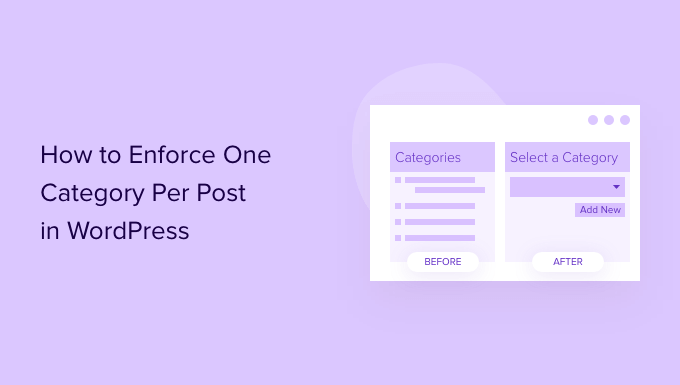
Dödar WordPress-kategorier i tysthet din WordPress SEO?
Som webbplatsägare vill du göra allt som står i din makt för att förbättra din sökmotorrankning och driva mer trafik till din webbplats. Men sättet du använder kategorier på kan undergräva allt ditt hårda arbete.
Som standard låter WordPress dig lägga till flera kategorier till ett enda inlägg.
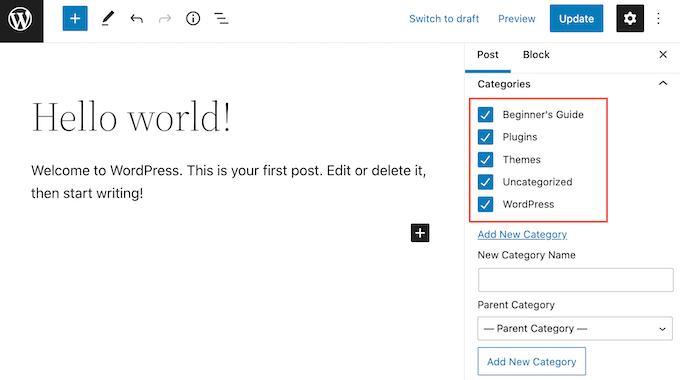
Problemet är att om du använder flera kategorier kan det skapa duplicerat innehåll och skada din SEO-rankning. Detta beror på att varje gång du skapar en kategori skapar WordPress automatiskt en sida för den kategorin. På den sidan visas alla inlägg som har tilldelats den kategorin.
Om du addar flera kategorier till ett enskilt inlägg kommer inlägget att visas på flera kategorisidor, vilket skapar duplicerat content.
Ännu värre är att vissa teman visar hela inlägget på kategorisidan i stället för att visa ett utdrag ur inlägget. Som ett resultat kan din webbplats visa samma inlägg flera gånger.
Allt detta är dåliga nyheter för din sökmotoroptimering.
Sökmotorer som Google vill inte visa duplicerat innehåll i sina resultat, så dina sidor kanske inte visas i relevanta sökningar. Mer information om detta finns i vår guide om bästa praxis för SEO när det gäller att sortera ditt innehåll.
Med detta sagt kanske du vill genomdriva en kategori per post i WordPress.
Så här tvingar du fram en kategori per post i WordPress
Om du är den enda personen som arbetar med din WordPress-blogg kan du helt enkelt begränsa dig till en enda kategori per inlägg.
Men om du har lagt till andra författare på din webbplats är det inte alltid lätt att övervaka hur dessa personer använder kategorier, särskilt eftersom du förmodligen redan har massor av andra uppgifter att hantera.
Med det sagt rekommenderar vi att du använder pluginet Select All Categories and Taxonomies för att genomdriva en kategori per inlägg.
Som standard kan användare lägga till flera kategorier till ett post genom att helt enkelt kontrollera kategorins box. Detta plugin för WordPress ersätter standard checkboxes för kategorier med radioknappar.
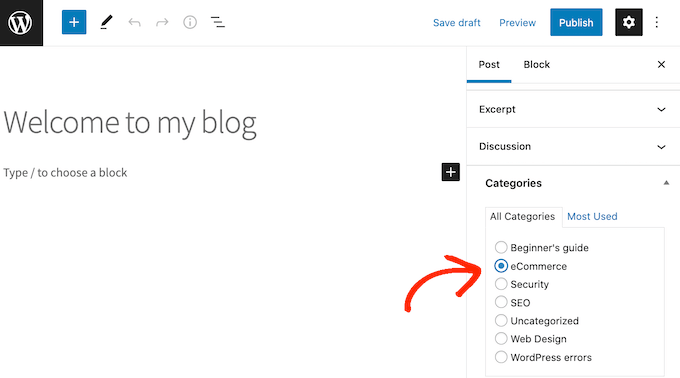
Eftersom användarna bara kan välja en alternativknapp åt gången kan de bara lägga till en kategori i ett WordPress-inlägg. Det innebär att du inte behöver kontrollera varje inskickat inlägg manuellt för att se till att det följer regeln om en enda kategori.
Disclaimer: Pluginet Select All Categories and Taxonomies har inte uppdaterats på ett tag, men vi testade det nyligen och det fungerar fortfarande bra. För mer information kan du se vår guide om huruvida du bör använda föråldrade plugins.
Först måste du installera och aktivera pluginet Select All Categories and Taxonomies. För mer detaljer, vänligen se vår guide om hur du installerar ett plugin för WordPress.
Efter aktivering, heada över till Settings ” Moove taxonomi knappar. You can then open the “Categories” dropdown and click on “Radio button”.
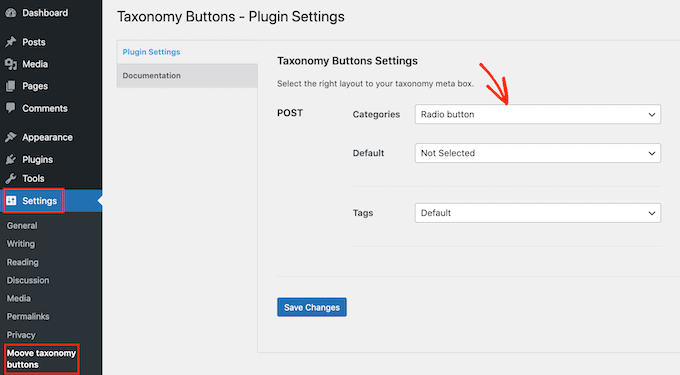
När du ändå är här kanske du också vill ändra standardkategorin. Detta är den kategori som alla dina posts kommer att tilldelas, såvida inte postens författare väljer en annan kategori.
För att ställa in en standardkategori, click för att öppna “Default” dropdown. Du kan sedan välja vilken kategori som helst från dropdown-menyn.
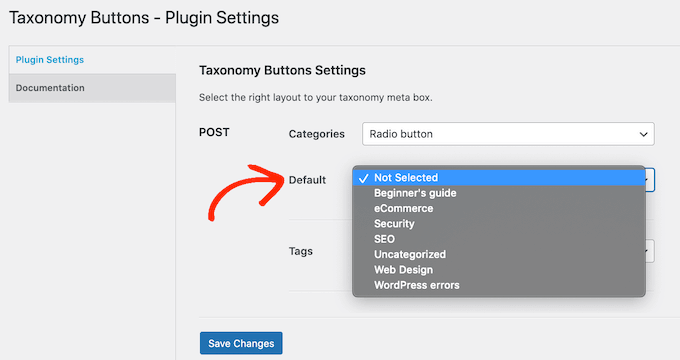
Vill du också ha en tagg per inlägg i WordPress? För att göra detta öppnar du helt enkelt rullgardinsmenyn “Taggar” och väljer “Radioknapp”, precis som du gjorde med kategorier. Du kan till och med välja en standardtagg, så att pluginet automatiskt taggar dina WordPress-inlägg.
När du har gjort dessa ändringar klickar du på knappen “Spara ändringar”.
Gå nu vidare och öppna ett inlägg i WordPress innehållsredigerare och klicka sedan på för att expandera avsnittet “Kategorier” i menyn till vänster. Du kommer att se att alla kryssrutor för kategorier nu är radioknappar.
Försök att välja några olika kategorier i menyn till höger, så kommer du att se att du bara kan välja en enda kategori.
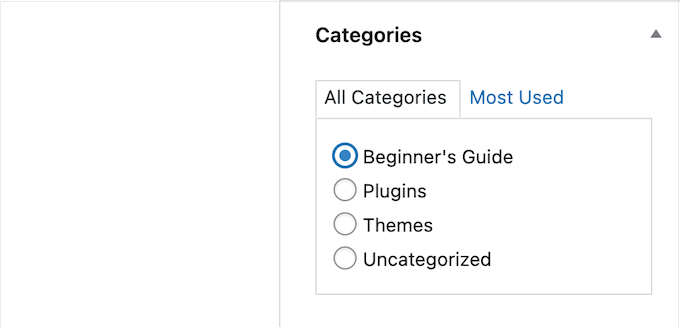
När du har gjort den här ändringen kanske du vill effektivisera ytterligare hur WordPress hanterar kategorier på din webbplats. Du kan t.ex. slå samman flera kategorier eller begränsa författare till specifika WordPress-kategorier.
Vi hoppas att den här guiden hjälpte dig att lära dig hur du tvingar fram en kategori per inlägg i WordPress. Du kanske också vill lära dig hur du ställer in ett maximalt antal taggar för WordPress-inlägg eller kolla in vår lista över beprövade sätt att tjäna pengar online genom att blogga med WordPress.
If you liked this article, then please subscribe to our YouTube Channel for WordPress video tutorials. You can also find us on Twitter and Facebook.





Jiří Vaněk
Thank you for the article. My usual practice was to add multiple categories to an article if the content was relevant. It never occurred to me that this could result in poor rankings from search engines, which might penalize such a practice. Is it possible to retroactively set a single category for all articles that have multiple categories in bulk, or does this need to be done manually, article by article?
WPBeginner Comments
For the best options for bulk editing categories, check out this guide: https://www.wpbeginner.com/plugins/how-to-merge-and-bulk-edit-categories-and-tags-in-wordpress/
Jiří Vaněk
Amazing, I’m fascinated that one can find an article for almost any problem on your site. I’ll check it out right away and try to improve my SEO thanks to you. I appreciate your work, your time, and your responses.
Anh Kiet
Thanks for your great post.
How about quick edit in the list posts? I still see checkbox to select multi categories.
WPBeginner Staff
Yes.
Angélica Costa
It would be nice if it also did the same thing for tags. I only use a few and it would be handy.
Praveen Prasad
Thanks it helped me a lot. But if someone is having a site like Mashable which writes on many topics at a time like Socials, Techs, Business, Health topics and many others. Is this tip helpful for them ?